A criação de uma pasta de trabalho compartilhada, aberta para edição por vários usuários, no Excel, incluída no pacote Microsoft Office, é um procedimento padrão que não implica o envolvimento de software adicional.
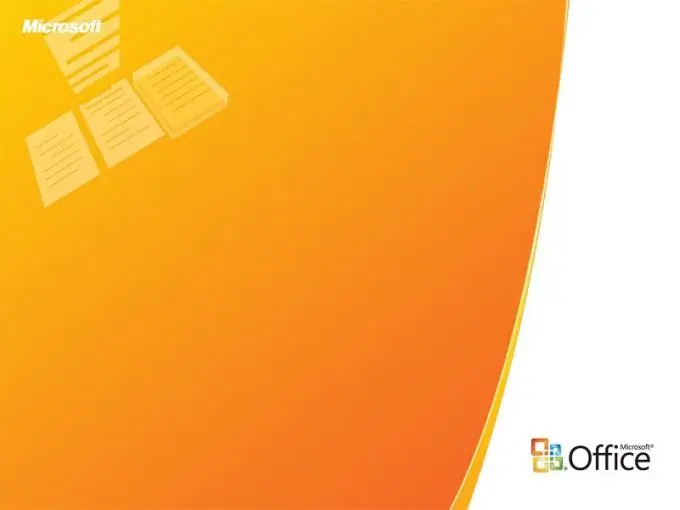
Necessário
Microsoft Excel 2007
Instruções
Passo 1
Abra o menu principal do sistema operacional Windows para iniciar o procedimento de criação de uma nova pasta de trabalho ou de abertura de uma pasta de trabalho Excel existente para vários usuários e vá para o item "Todos os programas". Expanda o Microsoft Office e inicie o Excel. Crie um novo documento ou abra a pasta de trabalho a ser acessada.
Passo 2
Expanda a caixa de diálogo Alterações e selecione Acesso ao livro na guia Procurar. Clique na guia Editar e aplique a caixa de seleção ao lado de Permitir que vários usuários editem este arquivo ao mesmo tempo. Use a guia Detalhes para identificar e atualizar suas alterações e confirmar sua seleção clicando em OK. Insira o nome desejado para o documento criado na linha "Nome do arquivo" ou salve o livro existente clicando em OK. Expanda o menu Microsoft Office e escolha Salvar como. Especifique o recurso de rede que pretende salvar o documento e está disponível para o usuário selecionado na pasta "Pasta" e use o botão "Salvar" (para Windows XP) ou selecione o local de rede desejado para salvar na barra de endereço e confirme sua escolha clicando em o botão "Salvar" (para Windows Vista).
etapa 3
Expanda o nó Conexões e selecione a guia Dados para editar os links desejados. Clique no botão Alterar Links e selecione a opção Status. Especifique a ação a ser alterada para cada link selecionado e confirme a aplicação das alterações clicando em OK. Observe que a impossibilidade de exibir o botão Editar Links demonstra que não há links associados.
Passo 4
Lembre-se de que o Excel não é compatível por padrão em uma pasta de trabalho compartilhada aberta para acesso de vários usuários:
- tabelas de dados e relatórios de tabela dinâmica;
- estruturas;
- hiperlinks;
- data de validade;
- fusão de células;
- formatos condicionais.






